Wie man Bitmoji auf Snapchat im Jahr 2022 hinzufügt und verwendet
Wenn Sie Ihr Snapchat anpassen möchten, ist die Verwendung von Bitmojis eine hervorragende Möglichkeit, dies zu tun. Dein Bitmoji repräsentiert dich und deinen Charakter auf Snapchat. Sie können Ihrem Profil ein Bitmoji hinzufügen und Bitmoji-Aufkleber in Ihren Schnappschüssen verwenden und sogar animierte 3D-Bitmojis erstellen. In diesem Beitrag werden wir all diese Themen behandeln. Weiter lesen!
Inhalt
So fügen Sie Bitmoji zu Snapchat hinzu (Video)
Wenn Sie ein Bitmoji verwenden möchten, müssen Sie eins erstellen. Also, hier ist, wie Sie es tun können.
Anmelden oder Registrieren
Installieren Sie zunächst die Bitmoji-App auf Ihrem Gerät: Android or iOSund öffne es.
Nun, wenn Sie bereits ein vorhandenes Bitmoji-Konto oder Snapchat-Konto haben, tippen Sie auf Fahren Sie mit Snapchat fort.
wenn du eine … bist neuer Benutzer, Zapfhahn Registrieren Sie sich mit Ihrer E-Mail Adresse.
Der Nachteil der Verwendung des Snapchat-Kontos zur Anmeldung ist, dass, wenn Sie zuvor ein Bitmoji von Snapchat entfernt, wurde der Bitmoji-Avatar gelöscht und Sie müssen ihn erneut erstellen.
Treffen Sie also Ihre Wahl.
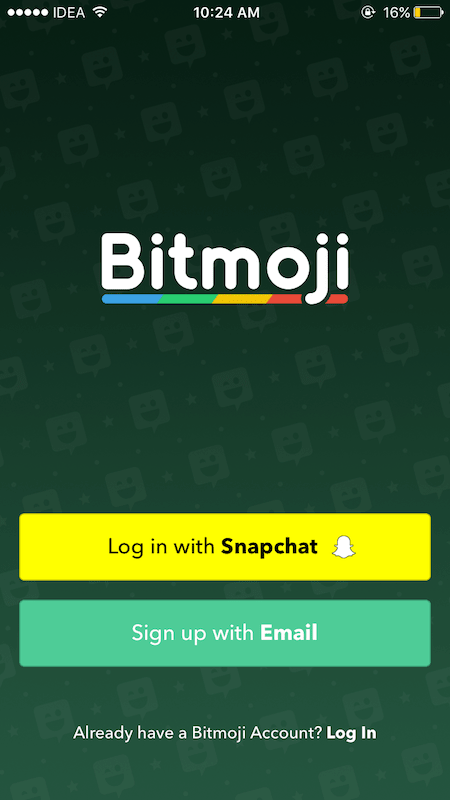
Falls Sie sich entschieden haben, fortzufahren Snapchat Option, tippen Sie auf Bitmoji erstellen.

Wenn Sie sich mit anmelden E-Mail:
- Geben Sie Ihren Geburtstag, Ihren Namen, Ihre E-Mail-Adresse und Ihr Passwort an.
- Zylinderkopfschrauben Registriere dich.
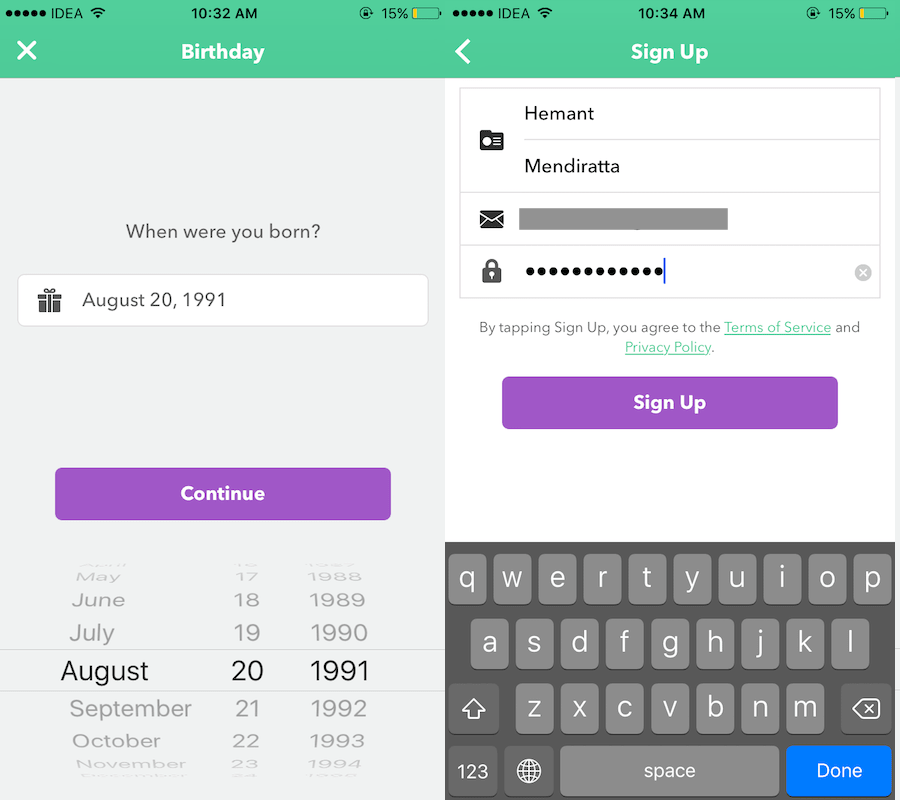
Entwerfen Sie Ihren Avatar
Im nächsten Schritt geht es darum, Ihren Bitmoji-Charakter oder Avatar zu entwerfen.
Es gibt viele Optionen, die Sie verwenden können: Kleidung, Haare, Gesichtszüge wie Augen, Wangen, um nur einige zu nennen. Also werde kreativ und gestalte deinen Bitmoji-Avatar.
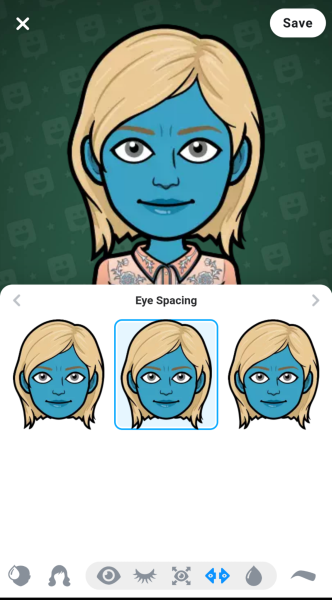
Schließen Sie Ihr Setup ab
Nach der Erstellung wird das Bitmoji automatisch verknüpft und Snapchat für Benutzer hinzugefügt, die es verwendet haben das Snapchat-Login.
Wenn Sie die Option E-Mail anmelden, müssen Sie noch ein paar Mal tippen:
- Öffnen Sie Snapchat.
- Tippen Sie auf Geister-Symbol in der oberen linken Ecke.

- Tippen Sie anschließend auf Zahnrad-Symbol in der oberen rechten Ecke.
- In Mein KontoWählen Bitmoji.
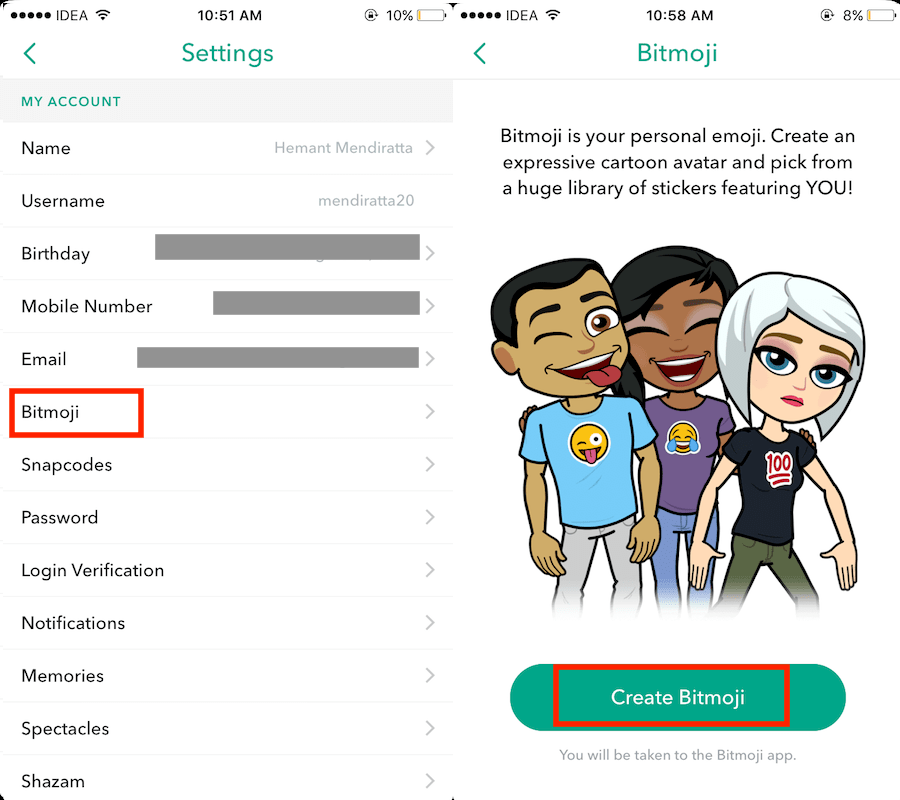
- Tippen Sie jetzt auf Bitmoji erstellen. Dies bringt dich zur Bitmoji-App.
- Wenn der Link in einem Browser geöffnet wird, tippen Sie auf Offen oben rechts, um die Bitmoji-App zu starten.
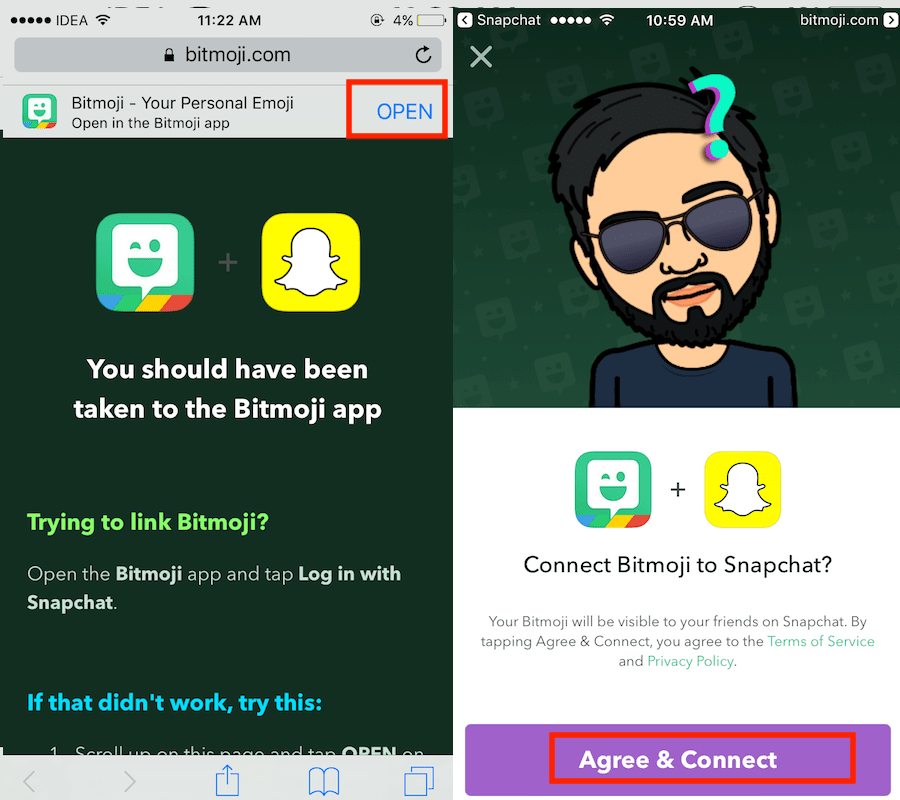
- Als nächstes tippen Sie auf Zustimmen und verbinden.
- Sie werden zu Snapchat zurückgeleitet und sollten Ihr Bitmoji als Ihr Profilbild sehen.
Das ist es!
Schauen Sie sich dieses Video an, um in Aktion zu sehen, wie man es macht Bitmoji verlinkt Auf mit Snapchat:
Fügen Sie animiertes 3D-Bitmoji auf Snapchat hinzu
Jetzt lass uns machen 3D-animiertes Bitmoji. Es sind Bitmoji-Figuren, die wie winzige 3D-Cartoons aussehen, die in der realen Welt erscheinen. Dafür brauchst du die Bitmoji-App nicht; Sie erstellen Ihre 3D-Charaktere in Snapchat.
- Aktualisieren Sie die Snapchat-App auf die neueste Version.
- Starten Sie die App.
- Wechseln Sie auf dem Kamerabildschirm zu Rückansicht Modus durch Doppeltippen auf eine beliebige Stelle auf dem Bildschirm.
Das Umschalten auf die nach hinten gerichtete Kamera vom Hauptkamerabildschirm aus ist verpflichtend als animiertes Bitmoji wird in der Frontkamera nicht unterstützt. - Jetzt, lange drücken auf dem Bildschirm.
- In wenigen Sekunden werden Filter wie gewohnt angezeigt.
Dort finden Sie Neues 3D-Bitmoji-Filter zugegeben. - Wähle ein animiertes Bitmoji aus, das dir gefällt.
- Richten Sie die Kamera auf die Stelle, an der sie erscheinen soll.
- Machen Sie einen Schnappschuss mit Ihrem 3D-Bitmoji.
Sie können die Position von Bitmoji im Snap auch per Drag & Drop ändern. - Wenn Sie zufrieden sind, nehmen Sie das Video auf, indem Sie die Aufnahmetaste gedrückt halten.
Es ist möglich, mehrere Schnappschüsse gleichzeitig aufzunehmen. Wenn Ihnen also 10 Sekunden nicht ausreichen, können Sie bis zu 6 Schnappschüsse (60 Sekunden) auf einmal aufnehmen. - Fertig? Senden Sie Ihren 3D-Bitmoji-Schnappschuss!
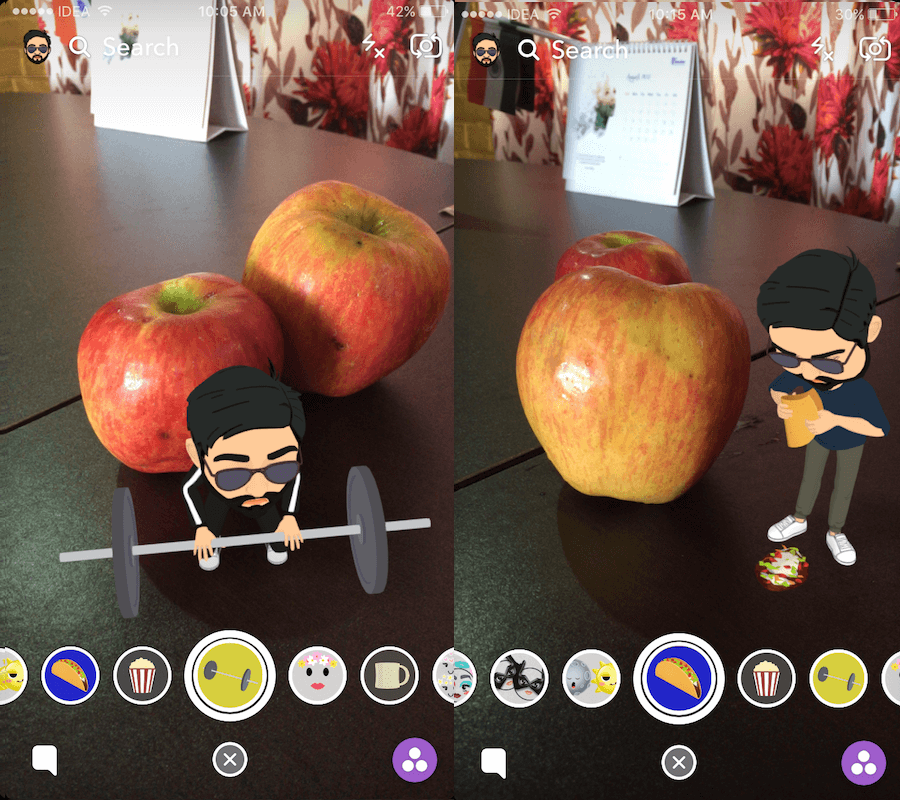
Wenn Sie mehr über 3D-Bitmojis lesen möchten, gehen Sie zu unserem Beitrag über wie man 3D-Friendmoji-Linsen auf Snapchat verwendet.
So verwenden Sie Bitmoji auf Snapchat
Abgesehen von der Verwendung von Bitmoji im Profilbild ist dies möglich Fügen Sie die Aufkleber in Ihren Schnappschüssen hinzu. Hier ist wie.
Es gibt zwei Möglichkeiten, wie Sie es verwenden können: Zum einen mit der Bitmoji-Tastatur und zum anderen mit den Snap-Bearbeitungsoptionen in Snapchat. Die Bitmoji-App brauchst du dafür auch nicht.
Bitmoji-Tastatur
Um die Bitmoji-Tastatur verwenden zu können, müssen Sie sie zuerst hinzufügen.
- Befolgen Sie die angegebenen Schritte um die Bitmoji-Tastatur für Android oder iPhone hinzuzufügen.
- Öffnen Sie dann Snapchat und nehmen Sie Fotos oder Videos auf oder laden Sie sie wie gewohnt aus der Galerie/Kamerarolle hoch.
- Um das Bitmoji über die Tastatur hinzuzufügen, tippen Sie auf die Textoption oben rechts und wechseln Sie zur Bitmoji-Tastatur.
- Tippen Sie auf Bitmoji, das Sie hinzufügen möchten, und es wird im Snap angezeigt.
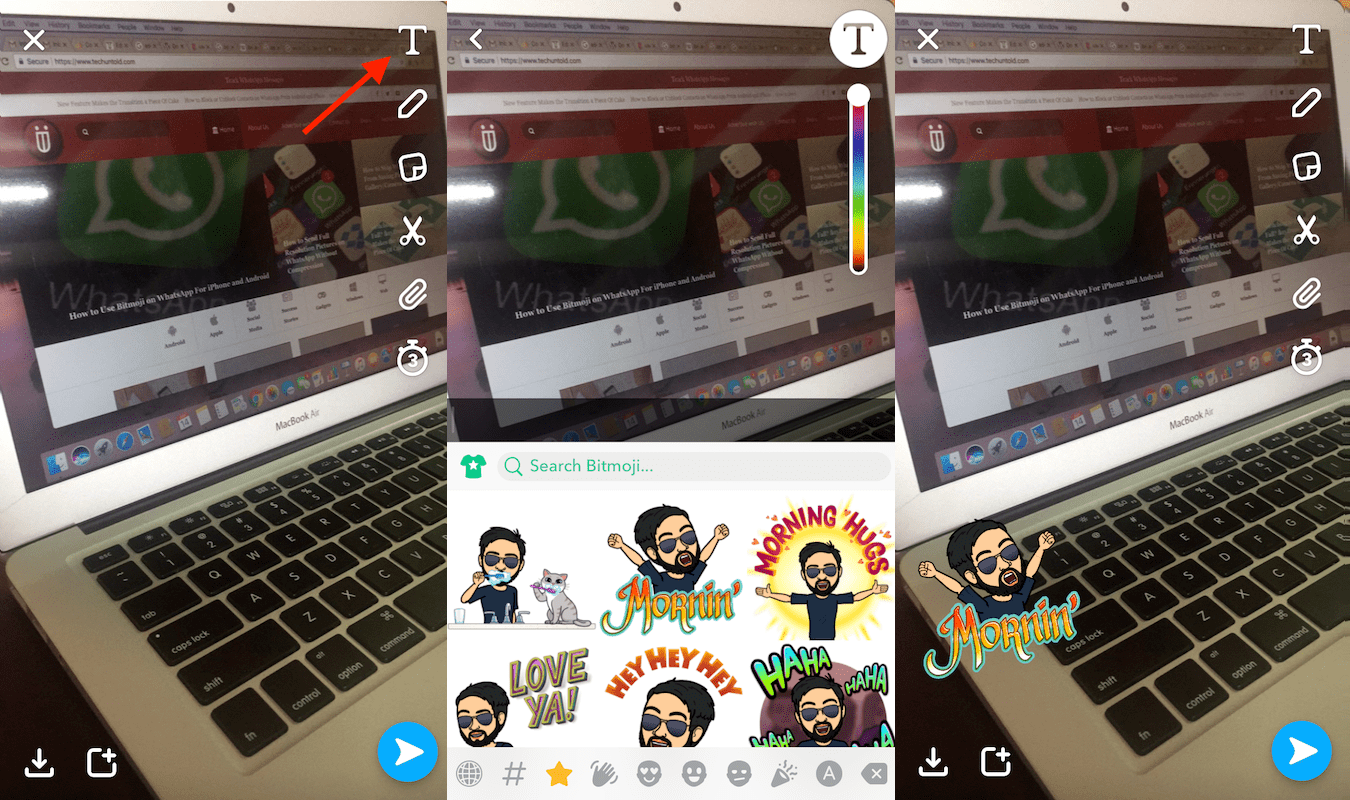
Verwenden von Aufklebern in Snapchat
Dieser Abschnitt zeigt, wie man Sticker mit Bitmoji auf Snapchat verwendet:
- Tippen Sie in den Bearbeitungsoptionen auf das Aufklebersymbol.
- Wählen Sie nun das Bitmoji Registerkarte am unteren Rand.
- Wische nach links, um bei Bedarf mehr davon zu sehen.
- Tippe auf das gewünschte Bitmoji, um es hinzuzufügen.
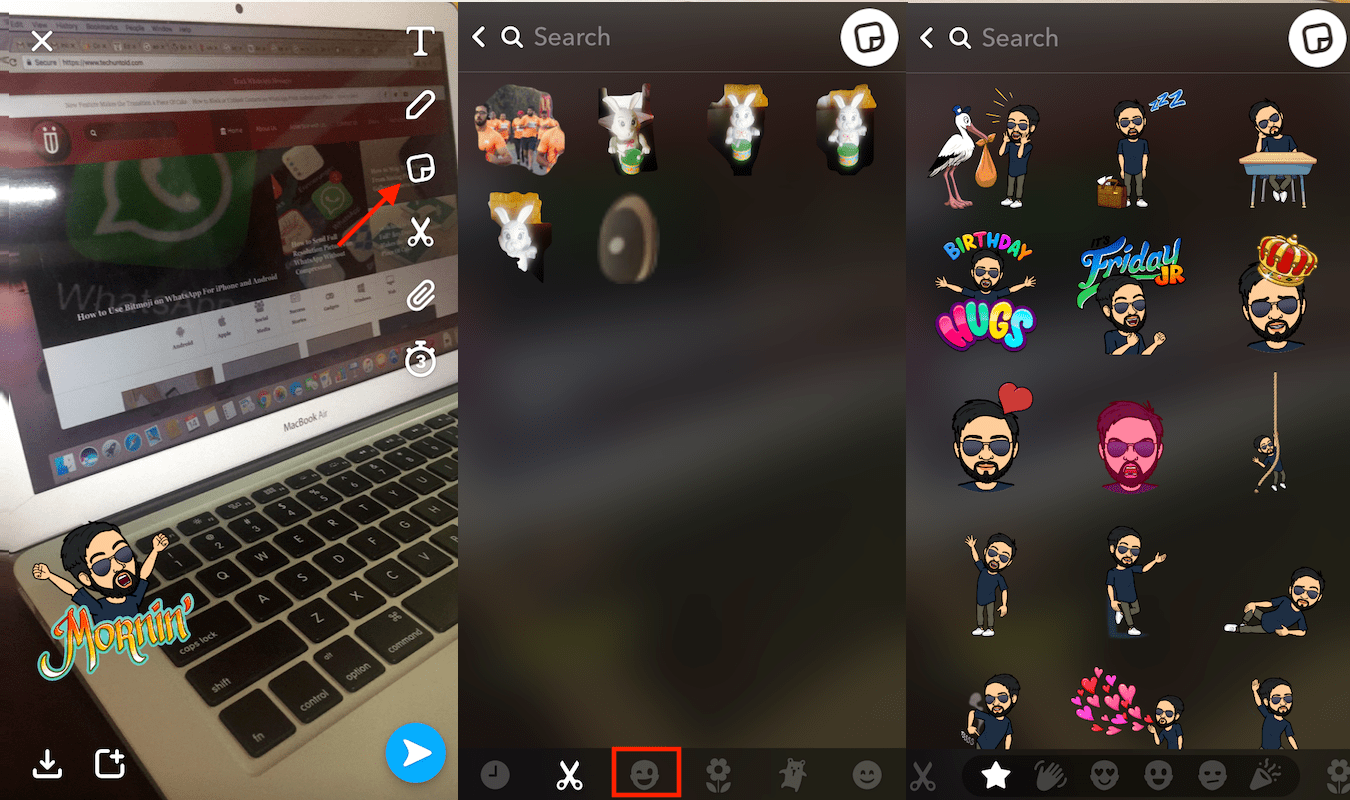
Lesen Sie auch: So erstellen Sie personalisierte Aufkleber auf Snapchat mit einem beliebigen Objekt
Final Words
Jetzt wissen Sie, wie Sie Bitmoji zu Snapchat hinzufügen und wie Sie es in Ihren Schnappschüssen verwenden.
Hat Ihnen unser Beitrag gefallen? Lass es uns in den Kommentaren wissen!
Neueste Artikel